解决Linuxmint-18.2字体显示不清晰的方法
Linuxmint是Linux中的系统之一,这个系统一直都被很多的编程用户所喜爱,但是在使用的时候我们却总是会遇到故障。在安装了Linuxmint系统之后很多用户会发现这款软件中的字体设置方法是不一样的,一旦我们在使用的时候遇到了系统字体模糊或是想要修改大小的情况时就很难操作!最近小编发现了Linuxmint-18.2修改字体的方法,大家可以使用下面教程中的步骤来进行修改!
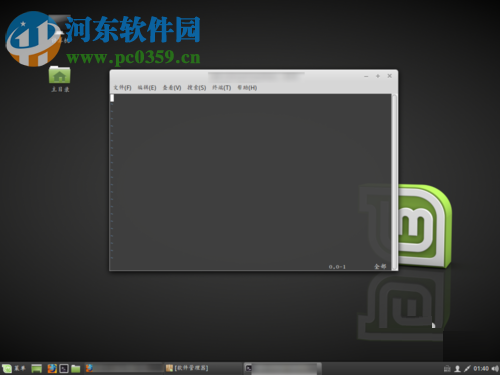 方法步骤:
方法步骤:1、首先打开电脑之后使用鼠标点击左下角的图标,然后找到其中的“所有应用程序”选项,点击之后接着找到其中的软件管理器即可!
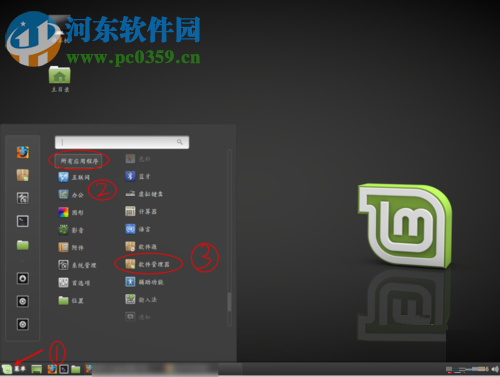
2、接着在弹出的界面中输入密码斌点击确定按钮
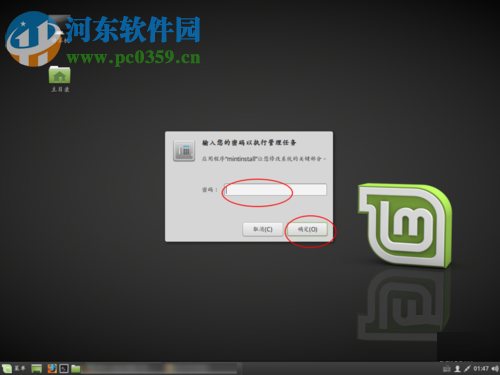
3、这样我们就可以进入字体卸载界面了!大家使用鼠标点击下图中的所有软件包选项,然后在右上角就可以搜索字体的信息了!大家可以参考下图进行搜索:
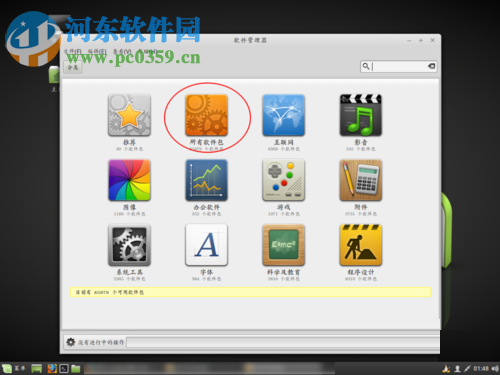

4、打开了和这个字体之后,接着使用鼠标双击它,双击之后我们就可以在下方找到删除软件的按钮了,单击单击即可删除!
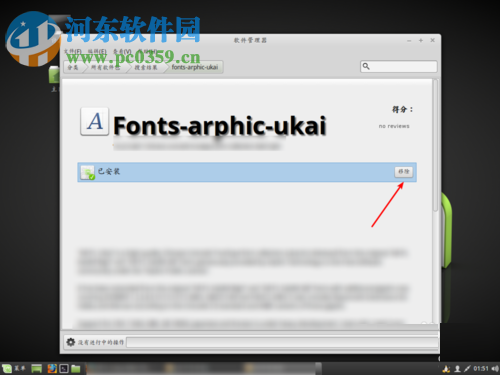
5、删除之后接着继续搜索这个新的字体,然后使用相同的方法来将它删除!
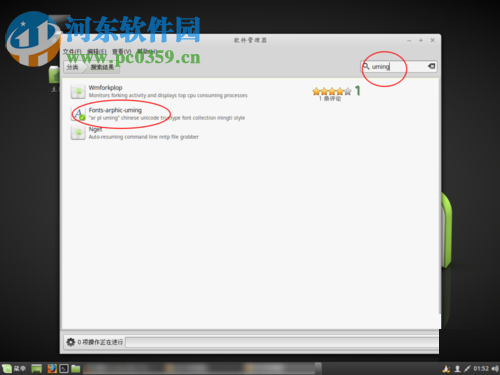
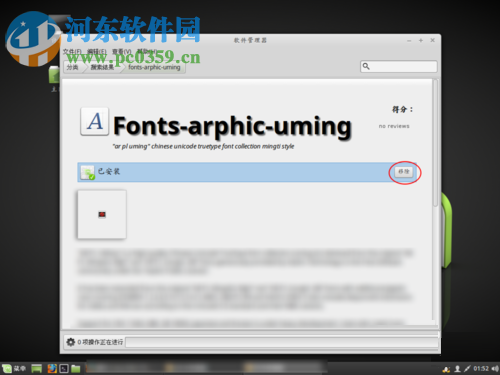
6、完成了字体的删除之后接着我们再次打开电脑中的左下角菜单,此时会发现字体已经变清晰很多了!
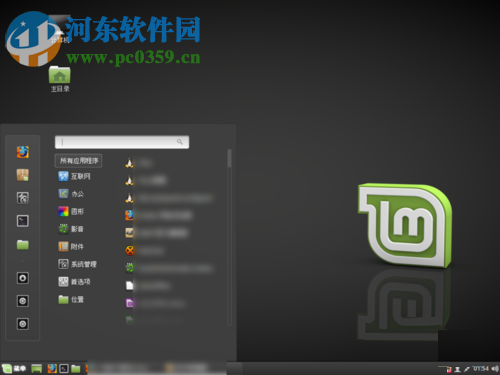
7、大家还可以将字体的平滑设置一下,依旧是在搜索界面中输入“字”,输入之后单击字体选项
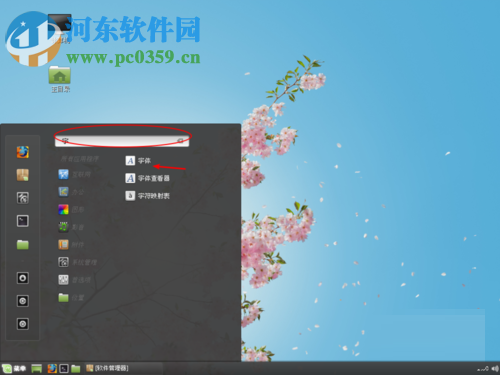
8、然后将新界面中的平滑和微调设置为“无”即可!
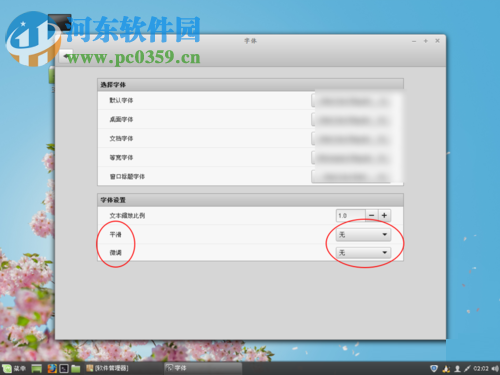
完成以上的设置之后Linuxmint-18.2中的字体就会变得清晰很多了,若是你在使用这个系统的时候也有遇到一样的情况,可以使用教程中的方法来进行设置哦!
相关文章:
1. Win11无法访问预览体验计划怎么办?Win11无法访问预览体验计划解决方法2. Win10任务栏没有开始菜单怎么办?Win10任务栏没有开始菜单的解决方法3. 如何在Windows11和Windows10上获取驱动程序更新?4. KYLIN(麒麟系统)下如何安装MySQL5.05. Win11如何设置小键盘?Win11设置小键盘的方法6. CentOS7中无法找到pci find device函数的解决方法7. MSU文件是什么?Win10怎么安装MSU文件?8. Win7防火墙提示“错误3:系统找不到指定路径”怎么办?9. 统信UOS系统怎么看是32位还是64位? 判断电脑32位或64位的技巧10. Windows预览体验计划显示0x80072ee2怎么办?

 网公网安备
网公网安备